
Mundarija:
- Muallif John Day [email protected].
- Public 2024-01-30 13:24.
- Oxirgi o'zgartirilgan 2025-01-23 15:14.


Ushbu loyiha uchun sizga kerak bo'ladi:
- 3D bosilgan qismlar (.stl fayli biriktirilgan)
- Rezistor va simli LED chiroq
- Mis tasmasi
- 2 ta AAA batareyasi
- Qaychi
1 -qadam: 1 -qadam

- Bir dyuymli mis lentani kesib oling.
- Ko'prikli tayoqchaning yonidan foydalanib, tasmani ko'prik ustiga qo'ying va tasma ko'prikning har ikki tomonini yopib qo'yishiga ishonch hosil qiling.
2 -qadam: 2 -qadam


- Simlarni burab, ajratib oling
- Ijobiy (qattiq rang) yordamida simni tayoqchaning yuqori yarmiga to'g'ri keladigan qilib katlang, shunda ochiq sim ko'prik ustidagi mis lentaga tegadi va LED tayoqning yuqori qismidan yarmigacha chiqadi.
- Taxminan.75 dyuym uzunlikdagi mis lentani kesib oling
- Ochilgan simni tayoqdagi mis lentaga mahkamlang, simni ikkita mis lenta orasiga mahkamlang, mahkam bog'lang.
3 -qadam: 3 -qadam
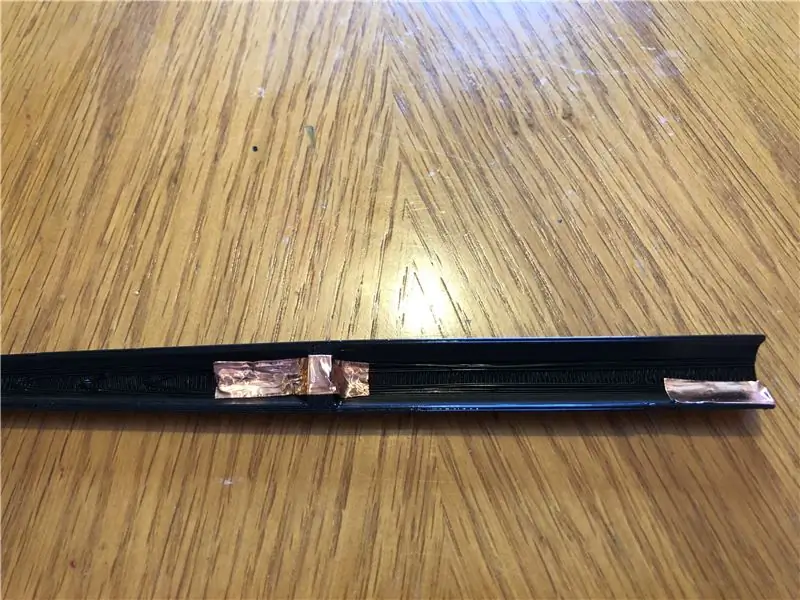


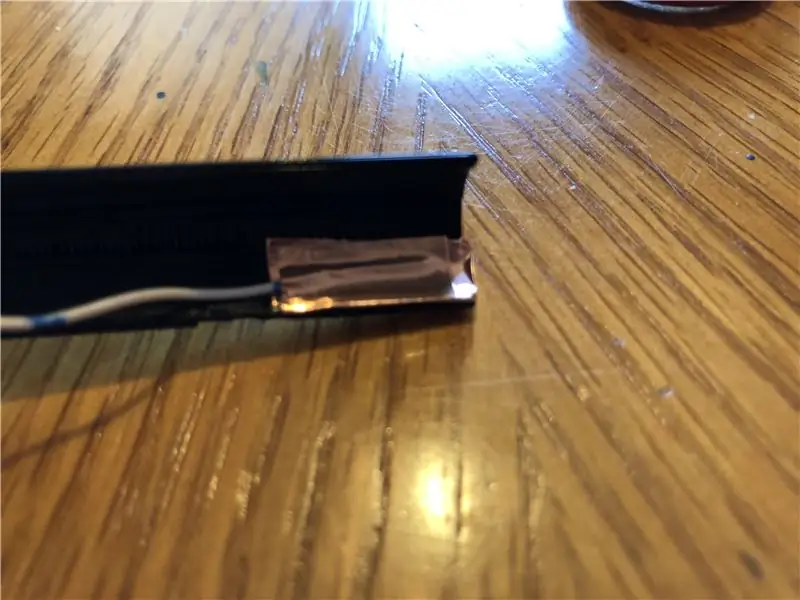
- Taxminan 1 dyuym uzunlikdagi mis lentani kesib oling
- tayoqning oxiriga qo'ying va chetiga o'rab oling, shunda.25 dyuym tayoqchaning tashqarisida.
- Taxminan 5 dyuym uzunlikdagi mis lentani kesib oling
- Tayoqning pastki qismidagi mis lentaga manfiy simni (oq) yopishtiring, simni ikkita mis lenta orasiga mahkamlang, mahkam bog'lang.
4 -qadam: 4 -qadam



Barcha simlar tayoqchaning yuqori yarmiga yaxshilab o'ralganligiga ishonch hosil qiling
5 -qadam: 5 -qadam


- Tayoqning boshqa tomonini tepaga joylashtiring, shunda LED tayoqchaning yuqori qismidan chiqib ketishiga ishonch hosil qiling.
- Tayoqni ikkala halqa bilan mahkamlang
6 -qadam: 6 -qadam


- Taxminan 1 dyuym uzunlikdagi mis lentani kesib oling
- Tasmani qalpoqchaga joylashtiring, shunda u yuqoriga ko'tarilgan zarbani yopadi, bir tomondan yuqoriga va chetiga o'tadi
- Buni qattiq bosing va uning silliq ekanligiga ishonch hosil qiling
7 -qadam: 7 -qadam


- 2 ta AAA batareyasini joylashtiring, musbat uchi avval tayoqning uchiga joylashtiriladi
- Qopqoqni tayoqning oxiriga qo'ying
- LEDni yoqish va o'chirish uchun qopqoqni aylantiring
Tavsiya:
LED kubini qanday yasash mumkin - LED kub 4x4x4: 3 qadam

LED kubini qanday yasash mumkin | LED kub 4x4x4: LED kubini LED displeyi deb hisoblash mumkin, bunda oddiy 5 mm LED raqamli piksellar rolini o'ynaydi. LED kubik ko'rish qobiliyatining barqarorligi (POV) deb nomlanuvchi optik hodisa kontseptsiyasidan foydalanib, tasvirlar va naqshlarni yaratishga imkon beradi. Shunday qilib,
Arduino bilan Neopixel Ws2812 LED yoki LED STRIP yoki Led Ringni qanday ishlatish kerak: 4 qadam

Arduino bilan Neopixel Ws2812 LED yoki LED STRIP yoki Led Ring -dan qanday foydalanish kerak: Salom bolalar, chunki Neopixel LED chizig'i juda mashhur va u shuningdek ws2812 LED tasmasi deb ham ataladi. Ular juda mashhur, chunki bu chiziqli lentada biz har bir LEDga alohida -alohida murojaat qilishimiz mumkin, demak, agar siz bir nechta chiroq bitta rangda porlashini xohlasangiz
ESP8266 RGB LED chiziqli WIFI nazorati - NODEMCU Wi -Fi orqali boshqariladigan LED chiziqli IQ masofadan boshqarish pulti sifatida - RGB LED STRIP smartfonini boshqarish: 4 qadam

ESP8266 RGB LED chiziqli WIFI nazorati | NODEMCU Wi -Fi orqali boshqariladigan LED chiziqli IQ masofadan boshqarish pulti sifatida | Smartfonni RGB LED STRIP nazorati: Salom bolalar, bu qo'llanmada biz nodemcu yoki esp8266 ni RGB LED tasmasini boshqarish uchun IR masofadan boshqarish pulti sifatida ishlatishni o'rganamiz va Nodemcu smartfon orqali wifi orqali boshqariladi. Shunday qilib, siz RGB LED STRIP -ni smartfoningiz bilan boshqarishingiz mumkin
USB tayoqchasi NES boshqaruvchisi: 6 qadam

NES Controller USB Stick: Menga Lego USB Stick sahifasidagi suhbat ilhom berdi! Bu unchalik qiyin emas. 10 daqiqa davom etdi! (Tovar sotib olishni hisobga olmaganda)! Oson, kulgili va biroz zerikarli !!! (Agar siz elektronikani saqlamoqchi bo'lsangiz, bu usuldan foydalaning, aks holda
Uskuna tayoqchasi bilan qoplangan mekkan: 3 qadam

Meccano usb tayoqchasi bilan qoplangan: Men bir muddat usb -tayoqni qaytarib olishni o'ylardim, lekin asl g'oyani topa olmadim. Bir qiyinchilik shundaki, ko'plab g'oyalar amaliy bo'lishi uchun juda katta narsa bilan yakunlandi. Men bu usb tayoqchasini topganimda, uning kichkina ekanligini angladim
